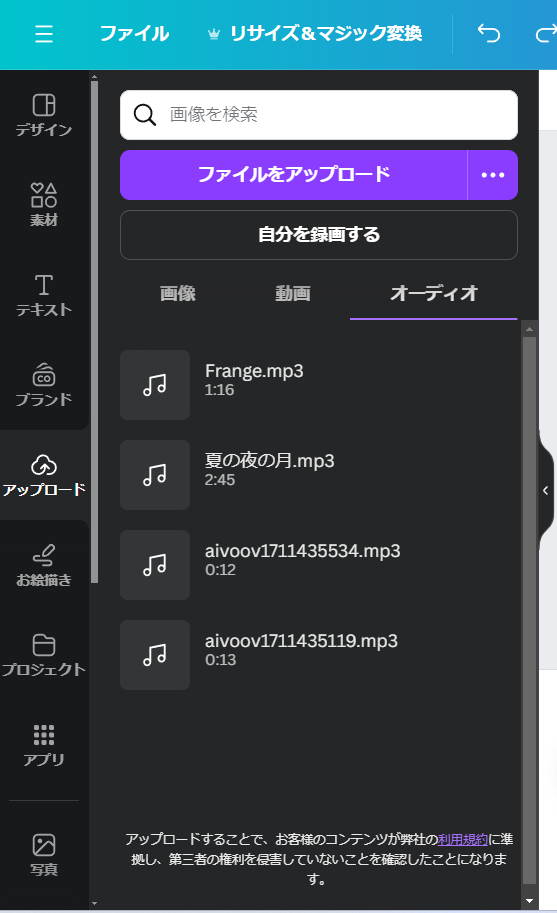夏の夜の月:AIと動画編集ツールを使った音楽動画制作チュートリアル
生成AIは急速な進歩を続けており、それらを適時理解して行くのも大変なことです。
最新のAI技術と使いやすい動画編集ツールを組み合わせて、素敵な音楽動画を作る方法をご紹介します。
「夏の夜の月」というテーマで、歌詞や曲の生成から最終的な動画編集まで、step by stepで解説していきます。
500万冊の電子書籍が読み放題
Kindle Unlimited登録ページ
目次
音楽生成AI Sunoで歌詞と曲を作成
まず最初のステップは、音楽生成AI「Suno」を使って、「夏の夜の月」というタイトルの歌詞と曲を作成することです。
Sunoとは?
Sunoは、人工知能を使って歌詞と曲を生成できる革新的なツールです。ユーザーが簡単な指示を与えるだけで、オリジナルの音楽を作り出すことができます。
Sunoの使い方
- Sunoの公式ウェブサイトにアクセスし、アカウントを作成します。
- ダッシュボードから「新しい曲を作成」を選択します。
- プロンプト欄に以下のように入力します:
タイトル:夏の夜の月
ジャンル:classical
雰囲気:穏やかで感傷的
歌詞の内容:夏の夜に輝く月を見上げながら、過ぎ去った思い出や未来への希望を歌う- 「生成」ボタンをクリックします。
結果の確認と調整
Sunoが歌詞と曲を生成したら、結果を確認します。気に入らない部分があれば、プロンプトを少し変更して再生成することができます。
例えば、「もう少しアップテンポな曲調にしてください」などと指示を追加できます。
音声ファイルのダウンロード
満足のいく結果が得られたら、生成された音楽をMP3形式でダウンロードします。このファイルは後ほどCanvaでの動画制作に使用します。
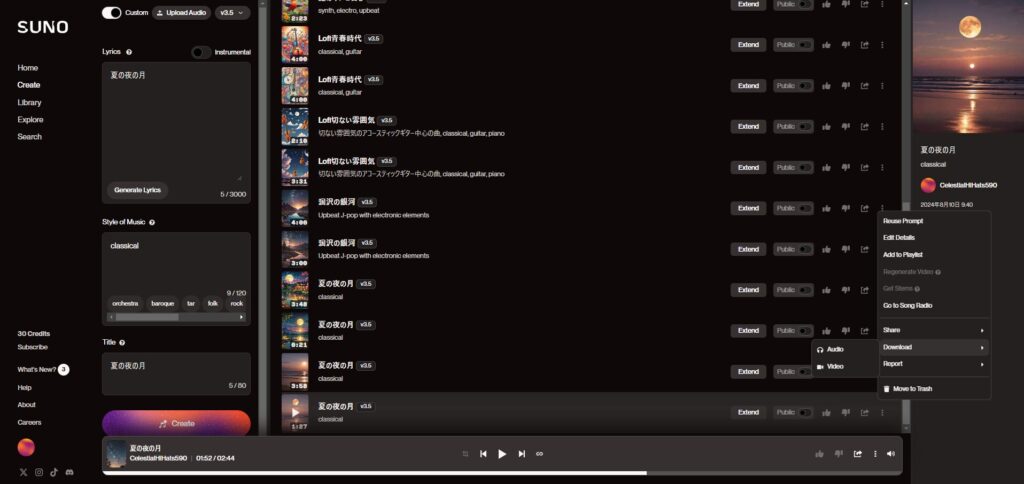
Sunoの編集画面
Canvaで動画を生成
次に、先ほど作成した「夏の夜の月」のMP3ファイルとCanvaのテンプレートを使って、動画を生成します。
Canvaとは?
Canvaは、プロ級のデザインを誰でも簡単に作成できるオンラインデザインツールです。動画制作機能も充実しており、テンプレートを活用することで美しい動画を手軽に作ることができます。
Canvaでの動画制作手順
- Canvaにログインし、「動画」テンプレートを選択します。
- 検索バーで「音楽」や「夜空」などのキーワードを入力し、適切なテンプレートを見つけます。
- 選んだテンプレートをクリックして編集画面を開きます。
- 左側のメニューから「アップロード」を選び、先ほどのMP3ファイルをアップロードします。

生成音楽mp3をアップロード - アップロードした音楽ファイルを動画にドラッグ&ドロップします。
- テンプレートの画像や動画を、「夏の夜の月」のテーマに合うものに置き換えます。星空や月の画像、夏の風景などを使うとよいでしょう。
- 動画の長さを音楽に合わせて調整します。
動画のプレビューと保存
作業が完了したら、プレビュー機能で動画を確認します。満足できる結果が得られたら、右上の「共有」ボタンをクリックし、「ダウンロード」を選択してMP4形式で保存します。
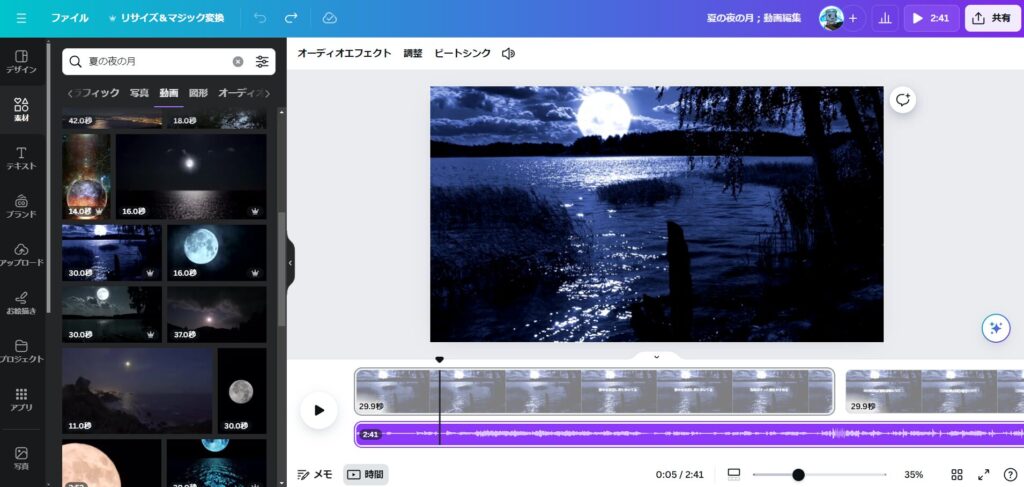
Canvaで動画と音声(曲)を編集する
Canvaで動画にキャプションを追加
動画に歌詞やタイトルなどのキャプションを追加して、より魅力的な作品に仕上げましょう。
キャプション追加の手順
- 先ほど保存した動画をCanvaで再度開きます。
- 左側のメニューから「テキスト」を選択します。
- 適切なフォントとサイズを選び、動画に合わせてテキストを配置します。
- 歌詞の一部や、「夏の夜の月」というタイトルを入れるとよいでしょう。
- テキストにアニメーション効果を付けたい場合は、テキストを選択し、上部メニューの「アニメーション」から好みの効果を選びます。
タイミングの調整
- 画面下部のタイムラインを使って、テキストの表示タイミングを調整します。
- 歌詞を表示する場合は、音楽に合わせてタイミングを合わせましょう。
動画の保存
キャプション追加が完了したら、再度プレビューで確認し、問題なければMP4形式で保存します。
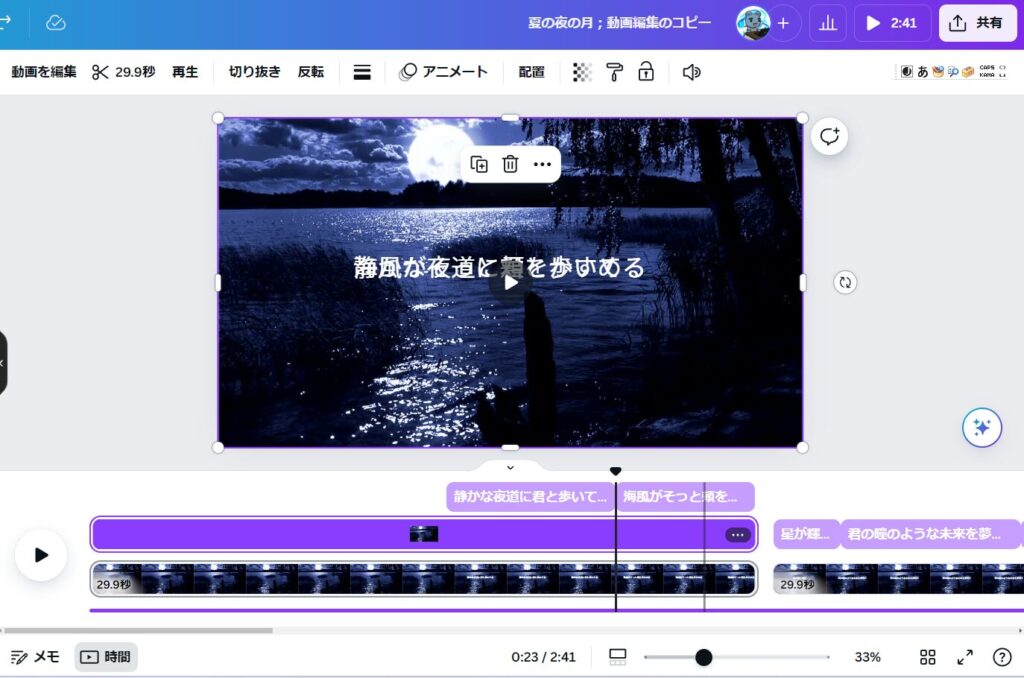
Canvaのタイムラインを使って歌詞を入れる
Canvaで動画のサムネイル画像を作成
動画のサムネイル画像は、視聴者の目を引き、クリックしたくなるような魅力的なものにしましょう。
サムネイル作成の手順
- Canvaで新しいデザインを開始し、「カスタムサイズ」を選択します。
- YouTubeのサムネイルサイズである1280×720ピクセルを入力します。
- 左側のメニューから「背景」を選び、夏の夜空や月の画像を背景に設定します。
- 「要素」メニューから、月や星のイラストを追加して雰囲気を出します。
- 「テキスト」メニューから「夏の夜の月」というタイトルを大きく配置します。
- 必要に応じて、サブタイトルや短い説明文を追加します。
デザインのコツ
- コントラストを意識し、背景と文字が明確に区別できるようにします。
- フォントは読みやすいものを選び、サイズは小さすぎないようにします。
- 色使いは涼しげな青や紫を基調とし、月の黄色やオレンジでアクセントを付けるとよいでしょう。
サムネイルの保存
デザインが完成したら、右上の「共有」ボタンから「ダウンロード」を選択し、PNG形式で保存します。
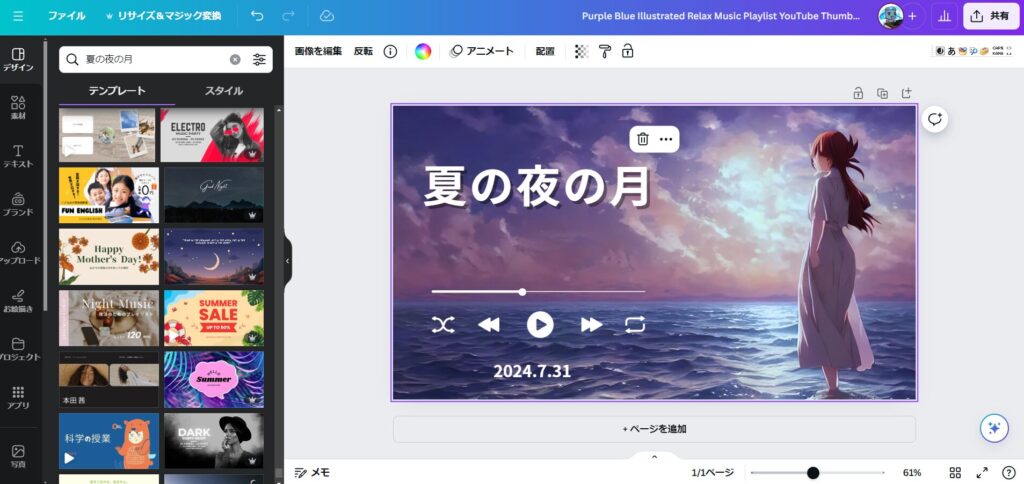
Canvaでサムネール画像を作成
OpenShotで最終的な動画を編集
最後に、OpenShotという無料の動画編集ソフトを使って、これまで作成した素材を1本の短い動画にまとめます。
OpenShotのインストール
- OpenShotの公式ウェブサイトにアクセスします。
- お使いのOSに合わせたバージョンをダウンロードし、インストールします。
編集作業の手順
- OpenShotを起動し、新しいプロジェクトを作成します。
- 「ファイル」メニューから「インポート」を選択し、以下の素材をインポートします:
- Canvaで作成したキャプション付き動画
- サムネイル画像
- プロジェクトファイルをタイムラインにドラッグ&ドロップします。
- サムネイル画像を動画の冒頭に配置します。表示時間は3〜5秒程度が適切です。
- 必要に応じて、トランジション効果を追加します。例えば、サムネイルから本編動画へのフェード効果など。
- 動画の最後に、クレジットやSNSリンクなどを追加したい場合は、新しいテキストクリップを作成します。
動画のエクスポート
- 編集が完了したら、「ファイル」メニューから「動画をエクスポート」を選択します。
- 出力フォーマットはMP4、解像度は1080p (1920×1080)、フレームレートは30fpsが一般的です。
- 音声設定はMP3、ビットレートは192kbpsくらいが適切です。
- エクスポート先のフォルダを指定し、ファイル名を入力して「エクスポート」をクリックします。
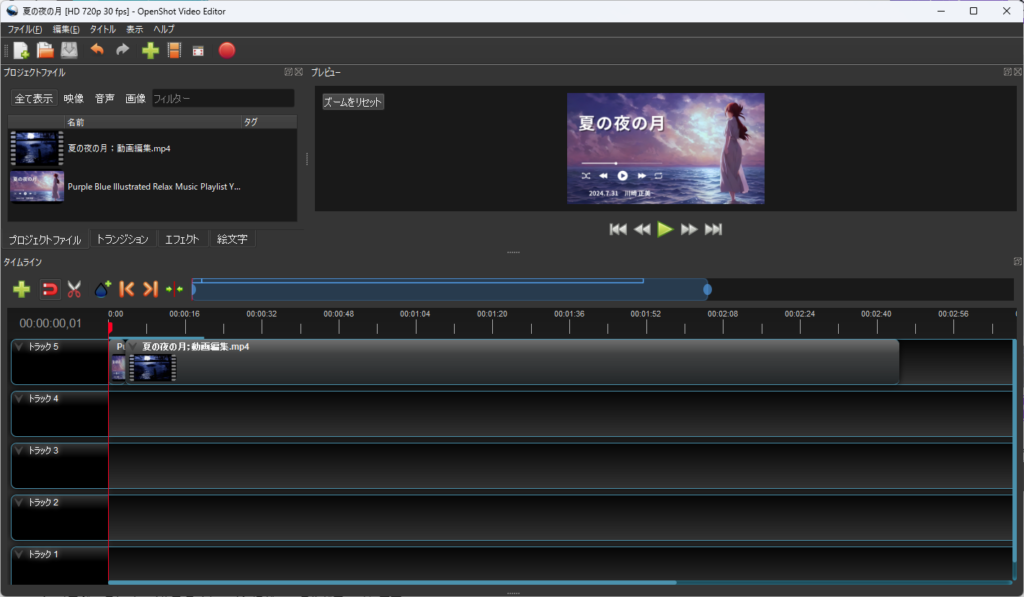
OpenShotで最終動画を作成
まとめ
以上が、AI音楽生成ツールSunoと、CanvaやOpenShotといった使いやすい動画編集ツールを使って、「夏の夜の月」をテーマにした短い音楽動画を作成する方法です。この過程を通じて、以下のスキルを身につけることができました:
- AI音楽生成ツールの活用
- オンラインデザインツールでの動画作成
- キャプションの効果的な使用
- 魅力的なサムネイル画像の作成
- 基本的な動画編集技術
これらのスキルは、音楽動画以外の様々なクリエイティブプロジェクトにも応用できます。技術の進歩により、プロ級の制作ツールが誰でも手軽に使えるようになった今、あなたのクリエイティビティを存分に発揮してください。
最後に、著作権や利用規約には十分注意を払い、生成されたコンテンツの使用に関しては各サービスの規約を確認するようにしましょう。
それでは、素敵な音楽動画制作をお楽しみください!質問やコメントがあれば、ぜひ下のコメント欄でシェアしてください。
完成した音楽動画
500万冊の電子書籍が読み放題
Kindle Unlimited登録ページ